Einführung
Das Datenbankdienstprogramm, phpMyAdmin, wird zur Verwaltung von MySQL-Datenbanken über eine grafische webbasierte Oberfläche verwendet. Es kann so konfiguriert werden, dass es eine lokale Datenbank (auf demselben System) oder eine entfernte Datenbank (über ein Netzwerk) verwaltet.
Dieses Tutorial zeigt Ihnen, wie Sie phpMyAdmin installieren und die grundlegende Sicherheit unter CentOS 7 konfigurieren.
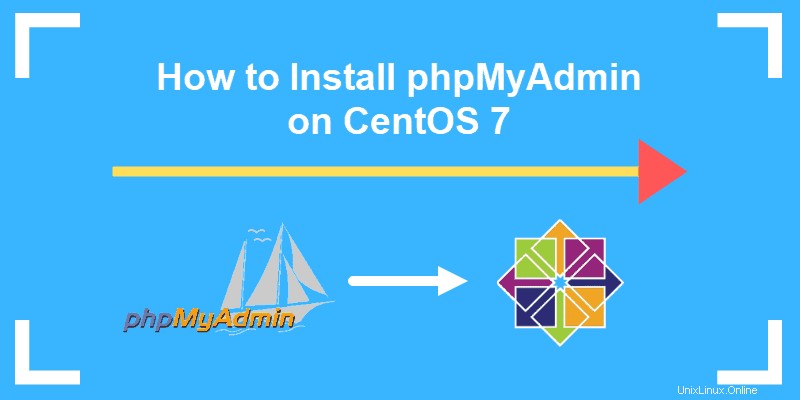
Einführung
- LAMP (Linux, Apache, MySQL, PHP) Stack auf dem Server installiert.
- Zugriff auf ein sudo-Benutzerkonto mit Root-Berechtigungen (Fähigkeit zur Verwendung von sudo Befehl).
- Das Betriebssystem CentOS 7.
- Der YUM-Update-Manager, der eine Standardkomponente von CentOS 7 ist.
- Eine Eingabeaufforderung mit Root-Zugriff. So öffnen Sie eine Eingabeaufforderung: Menü> Anwendungen> Dienstprogramme> Terminal .
- Ein Texteditor. Vim ist in den meisten Linux-Installationen enthalten, oder Sie können Nano verwenden.
Installation von phpMyAdmin auf CentOS 7
Schritt 1:EPEL-Repository installieren
(Wenn Sie EPEL bereits installiert haben, können Sie diesen Schritt überspringen.)
CentOS 7 hat keinen Zugriff auf phpMyAdmin in seinem Standard-Software-Repository. Sie benötigen Zugriff auf das EPEL-Repository – die Extrapakete für Enterprise Linux.
Geben Sie Folgendes an der Eingabeaufforderung ein und drücken Sie dann die Eingabetaste:
sudo yum install -y epel-releaseSobald dieser Vorgang abgeschlossen ist, empfiehlt es sich, das EPEL-Repository zu aktualisieren und zu aktualisieren:
sudo yum –y updateSchritt 2:Apache-Webserver installieren
PhpMyAdmin erfordert einen aktiven und laufenden Apache-Webserver. Um Apache auf CentOS zu installieren, verwenden Sie den Befehl:
yum install httpd -yÜberprüfen Sie den Status von Apache, indem Sie den Befehl ausführen:
systemctl status httpdSie können auch die IP-Adresse Ihres Servers in einen Browser eingeben und ein Testbildschirm sollte angezeigt werden:
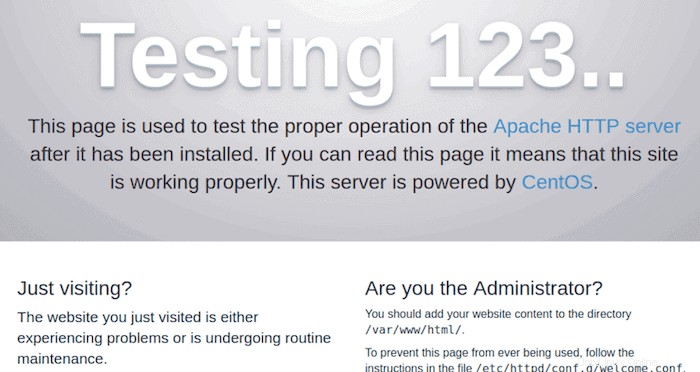
Schritt 3:Installation von phpMyAdmin auf CentOS 7
Um PHPMyAdmin auf CentOS zu installieren, geben Sie den Befehl ein:
sudo yum -y install phpmyadminSobald das System den Befehl ausführt, ist PHPMyAdmin installiert und startbereit.
Schritt 4:Konfigurieren und Sichern von phpMyAdmin
Ihre neue Softwareinstallation enthält eine standardmäßige Apache-Konfigurationsdatei. Sie sollten einige Änderungen an dieser Konfiguration vornehmen, um unbefugten Zugriff zu verhindern. Hier sind zwei gängige Möglichkeiten, den Zugriff auf nicht autorisierte Benutzer zu beschränken.
IP-Adressen beschränken
Diese Methode kann verwendet werden, um einer einzelnen Arbeitsstation Fernzugriff zu gewähren. Standardmäßig ist phpMyAdmin so konfiguriert, dass der Server, auf dem es installiert ist, Zugriff hat. Mit dieser Änderung können Sie den Zugriff auf bestimmte IP-Adressen verschiedener oder zusätzlicher Computer zulassen oder einschränken.
Die Datei befindet sich unter /etc/httpd/conf.d/phpMyAdmin.conf . Geben Sie Folgendes an Ihrer Eingabeaufforderung ein:
sudo vim /etc/phpMyAdmin/config.inc.php
Innerhalb der config Datei sollten Sie vier (4) Zeilen sehen, die sich auf „Require IP“ oder „Allow IP“ beziehen. Standardmäßig sollten sie auf 127.0.0.1 eingestellt sein , das ist die IP-Adresse, die sich auf das System bezieht, an dem Sie arbeiten. Um anderen Systemen den Zugriff auf diese phpMyAdmin-Anwendung zu ermöglichen, fügen Sie diese Nummern zur IP-Adresse des Computers hinzu (oder ändern Sie sie), dem Sie Zugriff gewähren möchten.
Nachdem Sie die Änderungen vorgenommen haben, speichern Sie die Datei.
Alias ändern
Öffnen Sie phpMyAdmin.conf mit einem Texteditor:
sudo vim /etc/phpMyAdmin/config.inc.phpOben sollten Sie zwei Zeilen sehen:
Alias /phpMyAdmin /usr/share/phpMyAdminAlias /phpmyadmin /usr/share/phpMyAdmin„Alias“ ist, wie das Internet Ihre phpMyAdmin-Konfiguration sehen wird. Da die Standardkonfiguration ein leichtes Ziel für Bots und Hacker ist, sollten Sie die Alias-Einstellung ändern. Setzen Sie einfach ein „#“-Zeichen vor die vorhandenen Einträge, damit das Programm sie als Kommentare und nicht als Anweisungen sieht. Fügen Sie dann Ihre eigene Zeile hinzu:
Alias /MySecretLogin /usr/share/phpMyAdmin
Wenn Sie jetzt zu Ihrem Anmeldebildschirm gehen, müssen Sie https://IP_OR_DOMAIN/MySecretLogin eingeben (oder was auch immer Sie wählen), um Zugriff zu erhalten.
Wenn Sie mit den Änderungen fertig sind, speichern Sie die Datei.
Schritt 5:Apache neu starten
Unabhängig davon, welche Konfiguration Sie verwenden, müssen Sie den Apache-Dienst neu starten, um Ihre Änderungen zu sehen:
sudo systemctl restart httpd.serviceSchritt 6:Überprüfen Sie, ob phpMyAdmin funktioniert
Um zu überprüfen, ob phpMyAdmin korrekt funktioniert, geben Sie die Server-IP und /phpmyadmin ein in einem Webbrowser. Zum Beispiel:
125.0.0.2/phpmyadminSie sollten den Anmeldebildschirm von PhpMyAdmin sehen.